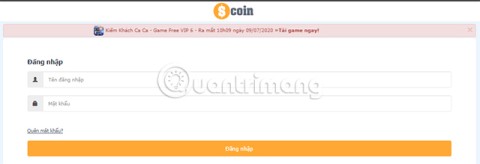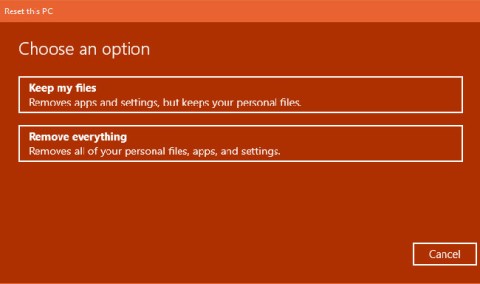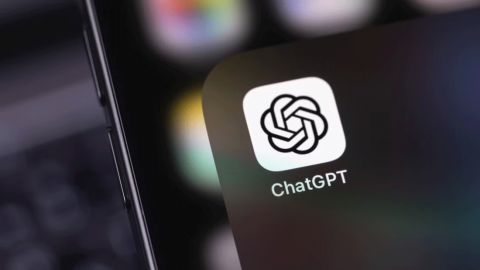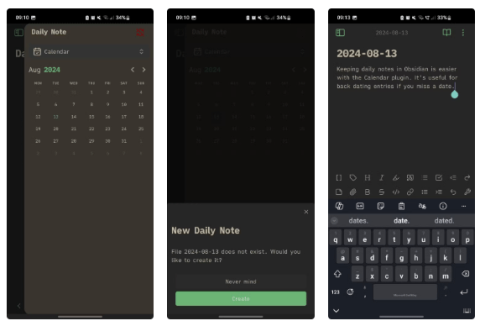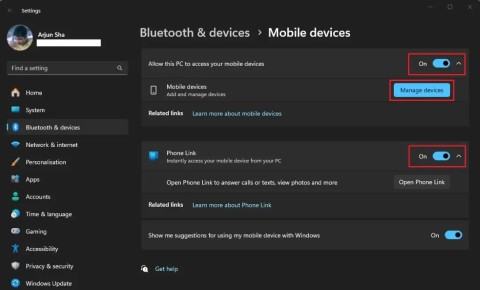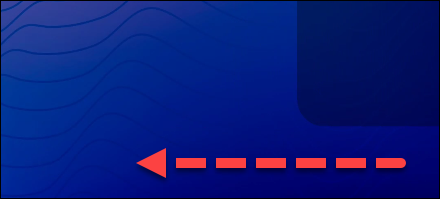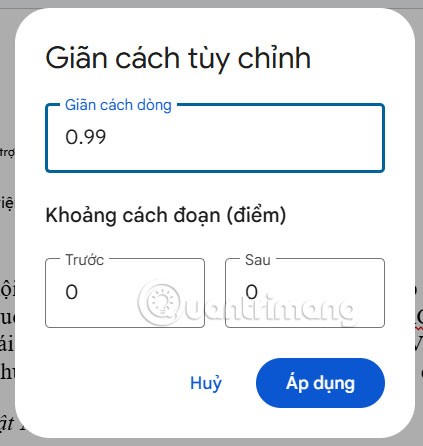كيفية استعادة الوصول إلى القرص الصلب وإصلاح خطأ عدم القدرة على فتح القرص الصلب

في هذه المقالة، سنرشدك إلى كيفية استعادة الوصول إلى القرص الصلب عند تعطله. هيا نتابع!
بفضل الفوائد العملية التي يجلبها، أصبح الوضع المظلم الآن أحد خيارات الواجهة التي لا غنى عنها في معظم أنظمة التشغيل وحتى في كل تطبيق. لقد دعم نظام التشغيل Windows 10 الوضع المظلم لفترة طويلة، لذلك لا يوجد سبب يمنع Microsoft من جلب هذه الميزة إلى نظام التشغيل Windows 11. سترشدك هذه المقالة خلال خطوات الإعداد البسيطة لتمكين الوضع المظلم على نظام Windows 11 الخاص بك. سيتم تطبيق هذا الوضع بشكل متزامن على واجهة كلا التطبيقين بالإضافة إلى شريط مهام النظام.
تمكين الوضع الداكن في Windows 11
1. انقر بزر الماوس الأيمن فوق منطقة فارغة على سطح المكتب وحدد تخصيص .
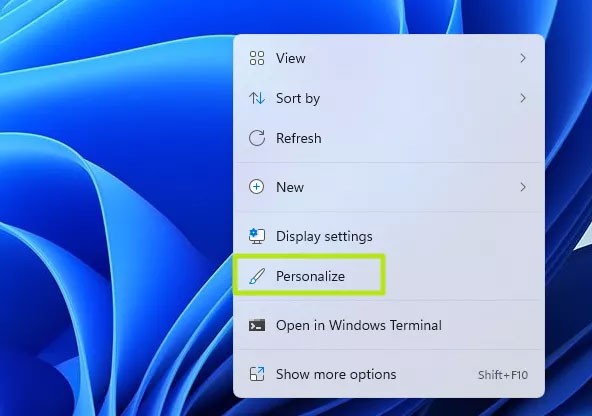
2. انقر فوق الألوان . ستظهر قائمة فرعية.
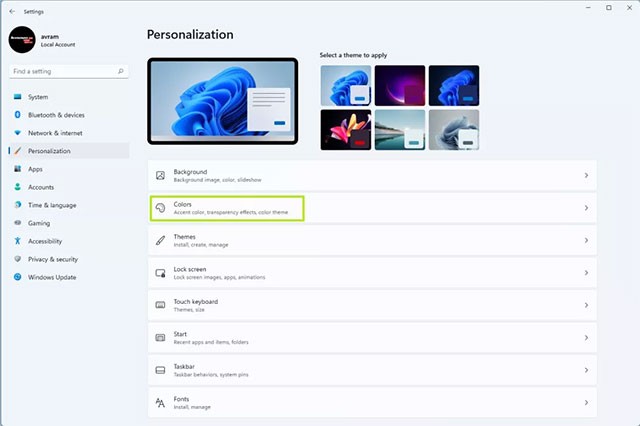
3. انقر فوق خيار Dark من قائمة " اختر الوضع الخاص بك ".
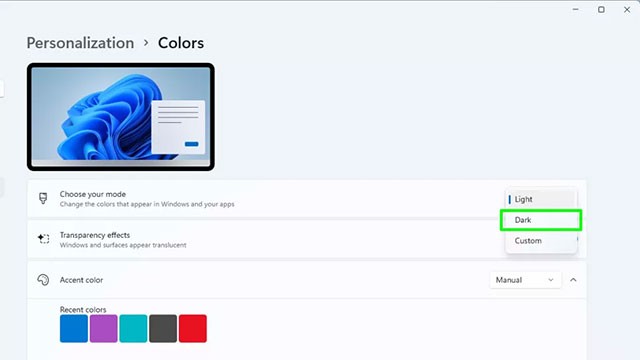
يمكنك أيضًا اختيار الوضع المخصص . سيسمح لك هذا الخيار بالتبديل بين وضع Windows (شريط المهام) ووضع التطبيق الافتراضي (التطبيقات) إلى الوضع الداكن أو الفاتح بشكل منفصل. ومع ذلك، إذا كنت تحب المظهر الداكن الموحد حقًا، فلا ينبغي لك اختيار هذا الخيار.
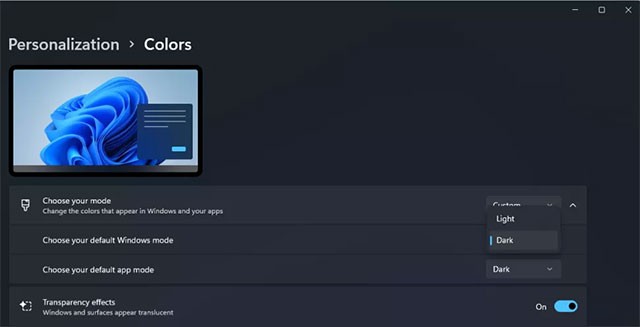
الآن، سيتم عرض الواجهة الخاصة بجميع تطبيقات Windows 10 وشريط المهام كنص فاتح على خلفية داكنة. ومع ذلك، فإن المحتوى الذي يحتوي على نص أسود على خلفية فاتحة بشكل افتراضي، مثل صفحات الويب أو رسائل البريد الإلكتروني أو مستندات Word... سيظل محفوظًا.
كيفية استخدام سمة التباين العالي للوضع المظلم
إذا كنت تريد نصًا فاتحًا على خلفية داكنة حتى في المحتوى أعلاه، فستحتاج إلى استخدام سمة التباين في Windows 11.
1. انقر بزر الماوس الأيمن فوق منطقة فارغة على سطح المكتب وحدد "تخصيص".
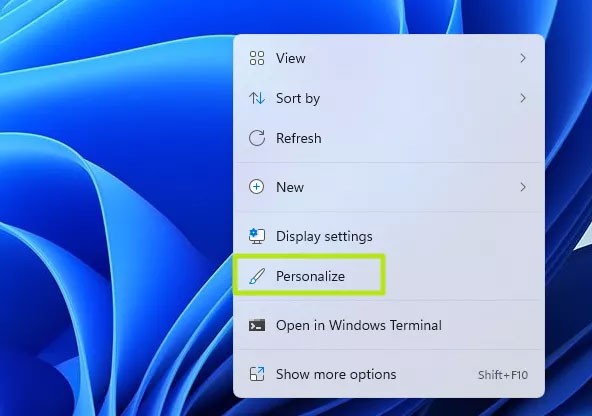
2. انقر فوق الألوان .
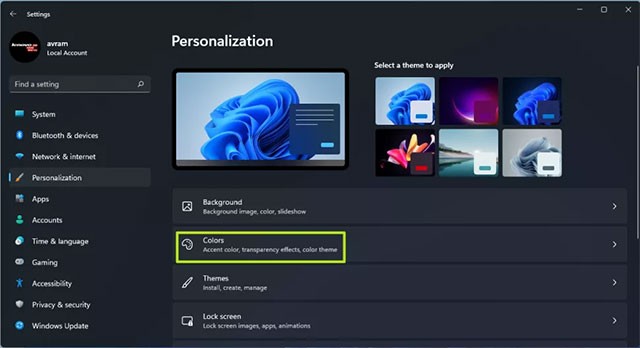
3. حدد موضوعات التباين .
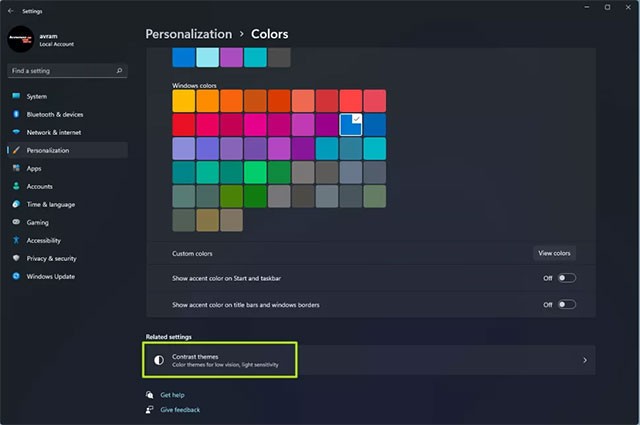
4. من قائمة "موضوعات التباين" التي تظهر، حدد "مائي" . بالطبع يمكنك أيضًا تجربة سماء الغسق أو الليل ، ولكن بشكل عام فإن السماء المائية هي الخيار الأفضل.
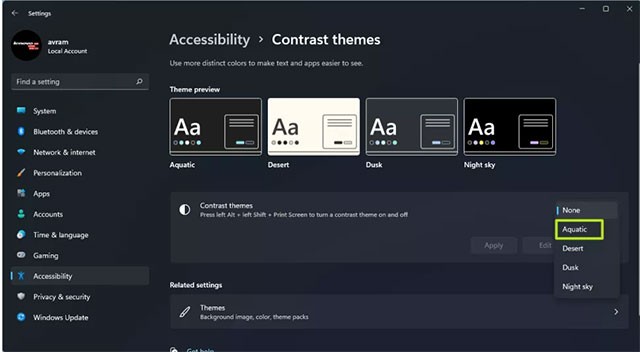
5. انقر فوق تطبيق .

سيقوم Windows 11 بتطبيق أي تغييرات بسرعة، والآن سيكون كل المحتوى لديك في الوضع المظلم.
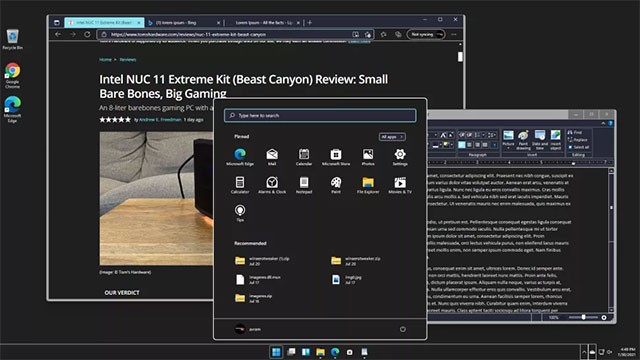
كيفية إنشاء اختصار لتشغيل/إيقاف الوضع الداكن في Windows 11
للقيام بذلك، سوف تحتاج إلى تنزيل ملحق Easy Dark Mode. هذا برنامج تابع لجهة خارجية خفيف الوزن للتبديل بسرعة بين الوضع الداكن والفاتح.
يوفر الوضع المظلم السهل الكثير من خيارات التخصيص. بالإضافة إلى أيقونة علبة النظام التي تتيح لك التبديل بين أوضاع الألوان بنقرة واحدة فقط، يمكنك أيضًا عرض لوحة تبديل عائمة على شاشتك.
يمكنك تكوين خيار "وضع البدء" لتعيين وضع اللون عند إعادة تشغيل جهاز الكمبيوتر الخاص بك. علاوة على ذلك، يمكنك ضبط مفاتيح التشغيل السريع للتبديل بين الوضع الداكن والفاتح في لمح البصر.
لإعداد اختصار للوضع المظلم في Windows 11:
1. قم بتنزيل ملف Easy Dark Mode القابل للتنفيذ وتشغيله . هذا تطبيق محمول ولا يتطلب التثبيت.
2. سوف ترى أيقونة تطبيق الوضع الداكن السهل على علبة النظام. يمكنك النقر على الرمز لتشغيل الوضع المظلم وإيقاف تشغيله.
3. لإعداد مفتاح التشغيل السريع، انقر بزر الماوس الأيمن على أيقونة الوضع الداكن السهل وحدد مفتاح التشغيل السريع.
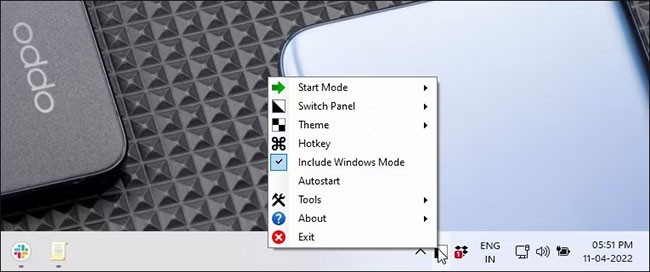
4. في مربع الحوار إعدادات المفاتيح السريعة ، انقر فوق القائمة المنسدلة وحدد أي حرف. على سبيل المثال، إذا كنت تريد استخدام Alt + D لتشغيل الوضع الداكن، فحدد D ثم حدد مربع Alt.
5. انقر فوق موافق لحفظ التغييرات.
6. اضغط على Alt + D لاختبار مفتاح التشغيل السريع. إذا نجح الأمر، فانقر فوقه مرة أخرى لإيقاف تشغيل الوضع الداكن.
نظرًا لأن Easy Dark Mode هو تطبيق محمول، فستحتاج إلى تمكين البدء التلقائي للتطبيق. للقيام بذلك، انقر بزر الماوس الأيمن فوق أيقونة التطبيق في علبة النظام وحدد بدء التشغيل التلقائي. وبهذا سيتم تشغيل التطبيق مع نظام التشغيل.
في هذه المقالة، سنرشدك إلى كيفية استعادة الوصول إلى القرص الصلب عند تعطله. هيا نتابع!
اكتشف أحدث مجموعة من أكواد Sword Dragon VTC Mobile مع Quantrimang.
إن إعادة تعيين جهاز الكمبيوتر الذي يعمل بنظام Windows هي الطريقة الأسرع والأسهل لإعادة Windows إلى حالته الطبيعية الأصلية. على الرغم من أن نظام التشغيل Windows يعمل حاليًا ببطء شديد ويعاني من الإصابة بالفيروسات. سيؤدي هذا إلى تنظيف Windows بالكامل واستعادة الأداء الأمثل. ستقدم لك هذه المقالة 4 طرق مختلفة لإعادة ضبط الويندوز على حاسوبك، يرجى الرجوع إليها.
إذا كنت تستخدم هاتف Samsung منذ عدة سنوات الآن، فستجد أن الميزات الرائعة التي توفرها سلسلة Galaxy يصعب التغلب عليها.
بمجرد إجراء مكالمة سريعة على الرقم 1-800-CHATGPT، يمكنك الآن الدردشة مع مساعد الذكاء الاصطناعي هذا.
بالإضافة إلى تعديل الواجهة وجعل Obsidian يعمل بكفاءة أكبر، فسوف يقدم لك مجموعة أكثر ثراءً من أدوات تدوين الملاحظات.
هناك العديد من الطرق للدخول إلى الوضع الآمن في نظام التشغيل Windows 10، في حالة عدم التمكن من الدخول إلى Windows والدخول إليه. للدخول إلى الوضع الآمن في نظام التشغيل Windows 10 عند بدء تشغيل جهاز الكمبيوتر الخاص بك، يرجى الرجوع إلى المقال أدناه من WebTech360.
بإمكانك الوصول مباشرة إلى مساحة تخزين هاتف Android الخاص بك في مستكشف الملفات في Windows 11 عبر Cross Device Experience Host الجديد من Microsoft.
لاستخدام هذه الميزة، يجب أن يعمل جهاز Chromebook الخاص بك بنظام التشغيل Chrome OS 89 أو إصدار أحدث.
بعد سنوات من الإهمال، قررت جوجل أخيرًا إعادة تركيز استثماراتها على أجهزة الواقع المعزز (XR) مثل سماعات الرأس والنظارات.
تحتوي معظم الغسالات اليوم على عرض للوقت وفرق فعلي في وقت الغسيل يتراوح بين 10 إلى 20 دقيقة.
هناك الكثير من الألعاب التي يمكنك الاستمتاع بها دون الحاجة إلى اتصال Wi-Fi أو استخدام البيانات. إذا كنت تبحث عن مثل هذه الألعاب غير المتصلة بالإنترنت، فهذه المقالة لك.
التصوير الفوتوغرافي هو وسيلة رائعة لالتقاط اللحظات التي لا تنسى في حياتنا.
إن إدارة الصفحات في مستندات Google أمر سهل للغاية، ولكن مع الأعداد الكبيرة يصبح الأمر أكثر صعوبة وقد يكون أكثر صعوبة. فيما يلي بعض الطرق لحذف صفحة في مستندات Google بعمليات بسيطة للغاية.
يفضل معظم الأطفال اللعب على الدراسة. ومع ذلك، فإن هذه الألعاب المحمولة هي تعليمية وترفيهية على حد سواء، مما سوف يجذب الأطفال الصغار.
ما هو VPN، وما هي مزاياه وعيوبه؟ لنناقش مع WebTech360 تعريف VPN، وكيفية تطبيق هذا النموذج والنظام في العمل.
لا يقتصر أمان Windows على الحماية من الفيروسات البسيطة فحسب، بل يحمي أيضًا من التصيد الاحتيالي، ويحظر برامج الفدية، ويمنع تشغيل التطبيقات الضارة. مع ذلك، يصعب اكتشاف هذه الميزات، فهي مخفية خلف طبقات من القوائم.
بمجرد أن تتعلمه وتجربه بنفسك، ستجد أن التشفير سهل الاستخدام بشكل لا يصدق وعملي بشكل لا يصدق للحياة اليومية.
في المقالة التالية، سنقدم العمليات الأساسية لاستعادة البيانات المحذوفة في نظام التشغيل Windows 7 باستخدام أداة الدعم Recuva Portable. مع Recuva Portable، يمكنك تخزينها على أي وحدة تخزين USB مناسبة، واستخدامها وقتما تشاء. تتميز الأداة بصغر حجمها وبساطتها وسهولة استخدامها، مع بعض الميزات التالية:
يقوم برنامج CCleaner بالبحث عن الملفات المكررة في بضع دقائق فقط، ثم يسمح لك بتحديد الملفات الآمنة للحذف.
سيساعدك نقل مجلد التنزيل من محرك الأقراص C إلى محرك أقراص آخر على نظام التشغيل Windows 11 على تقليل سعة محرك الأقراص C وسيساعد جهاز الكمبيوتر الخاص بك على العمل بسلاسة أكبر.
هذه طريقة لتقوية نظامك وضبطه بحيث تحدث التحديثات وفقًا لجدولك الخاص، وليس وفقًا لجدول Microsoft.
يوفر مستكشف ملفات Windows خيارات متعددة لتغيير طريقة عرض الملفات. ما قد لا تعرفه هو أن أحد الخيارات المهمة مُعطّل افتراضيًا، مع أنه ضروري لأمان نظامك.
باستخدام الأدوات المناسبة، يمكنك فحص نظامك وإزالة برامج التجسس والبرامج الإعلانية والبرامج الضارة الأخرى التي قد تكون مختبئة في نظامك.
فيما يلي قائمة بالبرامج الموصى بها عند تثبيت جهاز كمبيوتر جديد، حتى تتمكن من اختيار التطبيقات الأكثر ضرورة والأفضل على جهاز الكمبيوتر الخاص بك!
قد يكون من المفيد جدًا حفظ نظام تشغيل كامل على ذاكرة فلاش، خاصةً إذا لم يكن لديك جهاز كمبيوتر محمول. ولكن لا تظن أن هذه الميزة تقتصر على توزيعات لينكس - فقد حان الوقت لتجربة استنساخ نظام ويندوز المُثبّت لديك.
إن إيقاف تشغيل بعض هذه الخدمات قد يوفر لك قدرًا كبيرًا من عمر البطارية دون التأثير على استخدامك اليومي.
Ctrl + Z هو مزيج مفاتيح شائع جدًا في ويندوز. يتيح لك Ctrl + Z التراجع عن إجراءات في جميع أقسام ويندوز.
تُعدّ الروابط المختصرة مفيدةً لإزالة الروابط الطويلة، لكنها تُخفي أيضًا وجهتها الحقيقية. إذا كنت ترغب في تجنّب البرامج الضارة أو التصيّد الاحتيالي، فإنّ النقر العشوائي على هذا الرابط ليس خيارًا حكيمًا.
بعد انتظار طويل، تم إطلاق التحديث الرئيسي الأول لنظام التشغيل Windows 11 رسميًا.